In Microsoft 365 gibt es laufend Funktionen und Features, in unserem Oktober Update haben wir wieder die wichtigsten Neuerungen für Sie zusammengefasst.
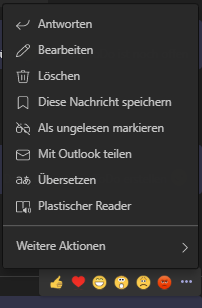
Mit Zitat in persönlichen Team-Chats antworten
In anderen Messangern wie WhatsApp zum Beispiel ist es ganz normal, dass man auf Nachrichten mit einem Zitat antworten kann. Damit ist es möglich einfacher die Frage und Antwort zusammenzubekommen.
In der mobilen App war es ja schon länger möglich, aber in der Desktop-App war es nur über den Rich-Text-Editor möglich, in dem man bei der Formatierung Zitat auswählt und die Frage reinkopiert. Jetzt geht es auch in der Desktop-App wesentlich einfacher. Sie brauchen nur mehr über die Nachricht fahren, die drei Punkte anklicken und „Anworten“ auswählen. Da wird die ursprünglich gleich automatisch reinkopiert und ich kann gleich meine Antwort schreiben und dann steht alles zusammen. Das ist unserer Meinung nach eine richtig wichtige Funktion. Die geht aber nur in der Desktop-App in der Web-App funktioniert es noch nicht
Gruppenräume für Teams-Besprechung vorbereiten
In Teams-Meetings kann man ja Break-Out-Rooms nutzen und jetzt hat man die Möglichkeit, die Räume auch schon vor der eigentlichen Besprechung vorzubereiten.
Wenn wir in den Termineintrag der Besprechung sind, gibt es einen neuen Reiter „Gruppenräume“. Wenn Sie daraufklicken, können Sie die gewünschte Anzahl der Räume erstellen, die Teilnehmer auf die Räume zuweisen und auch die Räume umbenennen.
Bisher war das nur während des Meetings möglich, jetzt können Sie es in Ruhe vor der Besprechung schon vorbereiten, ohne das die Teilnehmer warten, bis alles eingerichtet ist.
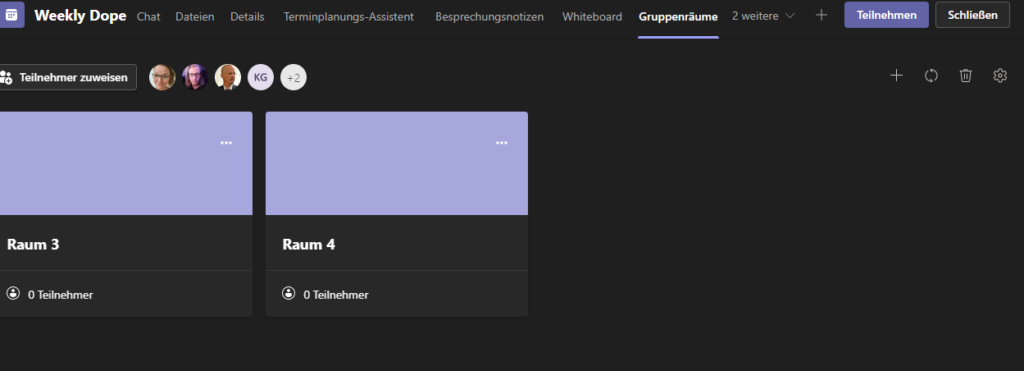
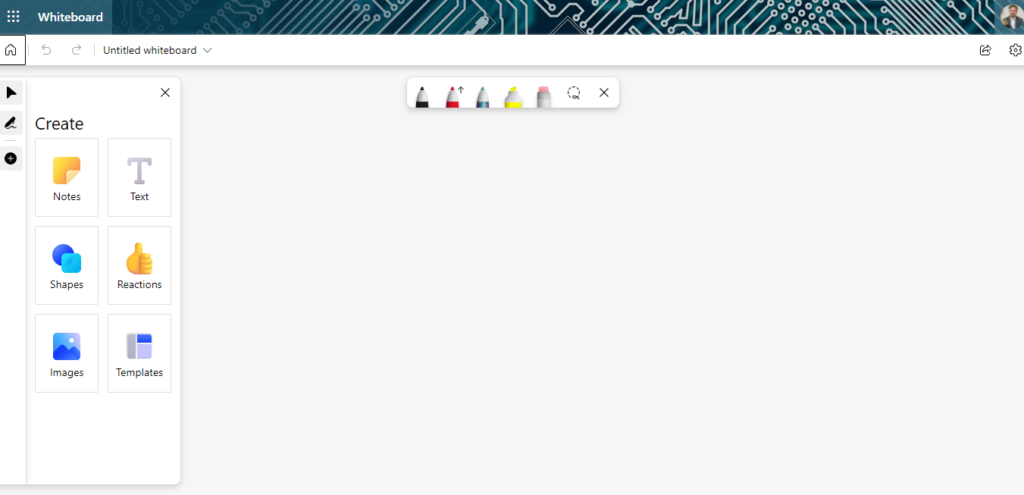
Whiteboard erhält neue Funktionen
Bisher habe ich selbst das Whiteboard nur selten genutzt, aber mit den neuen Funktionen wird es um einiges einfacher es einzusetzen. Das Whiteboard hat ein größeres Update erhalten.
Wenn man ins Whiteboard einsteigt, fällt einem gleich auf, dass das Tool eine neue Oberfläche erhalten hat. Ebenfalls neu ist die Möglichkeit Vorlagen auszuwählen. Sie können aus über 40 Vorlagen aus den unterschiedlichsten Bereichen wählen und dann kann man für die Besprechung etwas passendes auswählen. Sie können bei einer Startegiebesprechung zum Beispiel bei Strategie die SWOT-Analyse-Vorlage auswählen und im Whiteboard platzieren. Da kann man nun die Vorlage einfach ausfüllen und verliert keine unnötige Zeit im Meeting.
Aktuell funktionieren die neuen Funktionen schon in der Web-App, in Teams (also bei den Teams-Meeting) und in der Android-App. Aktuell funktioniert es noch nicht im Windows-Client und auf den iOS-Geräten, aber hier soll es noch im Oktober kommen.
Microsoft Forms in Sammlungen zusammenfassen
Microsoft Forms hat auch ein Update erhalten. Da es bei manchen Anwender, die zahlreiche Forms erstellt haben, schon recht unübersichtlich werden kann, ist diese Änderung sicher eine tolle Möglichkeit, mehr Überblick über die Formulare zu haben.
Um eine Sammlung zu erstellen, müssen sie in Forms auf „Alle meine Formulare“ klicken. Hier gibt es einen neuen Button „Neue Sammlung“ und damit können Sie Gruppen anlegen. Wenn ich dann eine Umfrage habe, die ich in die erstellte Gruppe legen möchte. Suche ich die entsprechende Umfrage aus und unter den weiteren Optionen können Sie „Zu einer Sammlung verschieben“ auswählen und die wird dann von der obersten Ebene in die ausgewählte Sammlung verschoben.
Der Teams-Button in Outlook
In Outlook Desktop App haben wir einen neuen Button oberhalb der Nachrichten erhalten, der ist recht praktisch, weil er einige Teams-Funktionen gebündelt werden. Wenn man darauf klickt kann man, kann man
- die ausgewählte Nachricht in Teams teilen und in einem Kanal posten
- ich kann mit dem Absender direkt chatten (oder auch mit allen, wenn mehrere im Verteiler sind oder
- auch direkt eine Besprechung mit dem Absender planen.
Diese Funktion – den Button in Outlook für die Teams-Integration – wird man sicher ab und zu mal brauchen.
Überarbeitung von Bookings
Bookings ist eine Lösung mit der Sie die Terminplanung automatisieren können. Wenn Sie in der Office-Portal öffnen, sehen Sie, dass das Logo noch nicht dem ReDesign erhalten hat. Aber das tauscht ein wenig.
Wenn man Booking öffnet, hat man die Möglichkeit rechts oben einen Schieberegler, um das „neue“ Booking auszuprobieren. Wenn man das neue Bookings ausprobiert, erscheint auch das neue Logo. Beim ersten Wechsel bekommt man auch eine kleine Einführung. Das neue Bookings ist aber nicht nur vom Logo sondern auch vom Design überarbeitet worden.
Da nicht jeder mit Bookings arbeitet, gehen wir an dieser Stelle nicht zu sehr in die Tiefe, aber es gibt in der Microsoft Techcommunity einen Artikel bei dem man sich anschauen kann was alles neu ist. Es gibt zum Beispiel neue Rollen und wie die Buchung vereinfacht worden.


Comments are closed